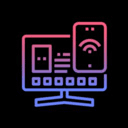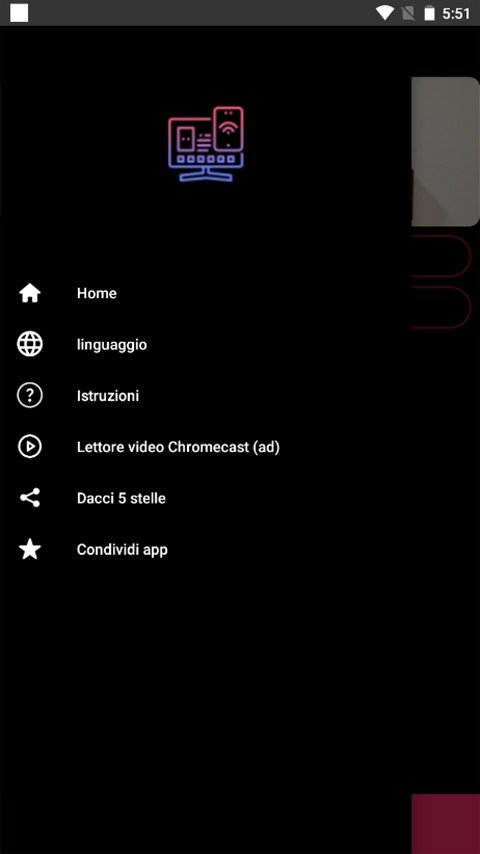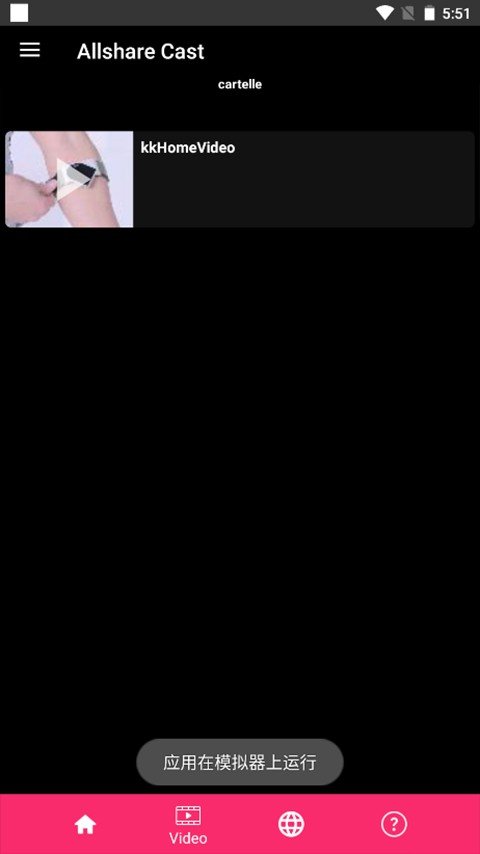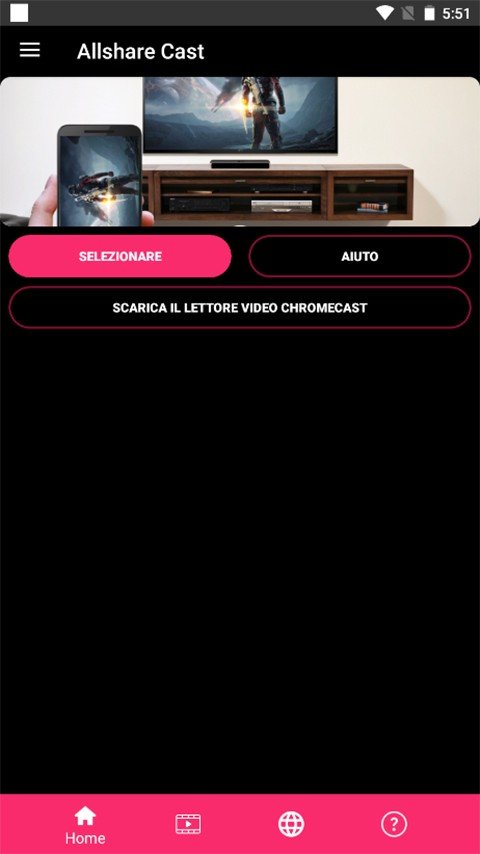- 类型:手机应用
- 版本:v3.9 安卓
- 更新:2023-11-10 19:38:34
- 大小:7.3MB
- 语言:简体中文
- 应用介绍
- 应用截图
- 下载地址
Allshare Cast为用户打造了一款非常强大的投屏工具。这款投屏工具可以帮助用户无线投屏,而且投屏效果非常高清。Allshare Cast软件很专业。只要用户需要投屏的设备与手机在同一个wifi下,就可以实现投屏功能。这是非常容易使用。快来下载尝试一下吧!
Allshare Cast介绍
Allshare Cast是三星(中国)投资有限公司推出的一款专业的手机投屏软件。Allshare Cast支持各种三星机型,可以更好的连接电视或电脑屏幕进行投屏。它是一个非常强大的手机工具。您还可以在线共享媒体内容。这里的连接也非常简单,使得投屏更加高清流畅。它支持在同一无线网络上与多个朋友共享屏幕。在这里,您可以实时同步您的屏幕。轻松显示和投射。
Allshare Cast怎么投屏
1. 请确保您的手机和电视连接到同一个wifi。
2. 进入手机设置并启用无线显示选项。
3. 打开电视设置并启用Miracast 无线设置
4. 单击“选择”按钮选择您要连接的电视。
Allshare Cast怎么使用
1、应用功能必须依赖无线WiFi网络来实现,所以我们将两台机器连接到同一个WiFi网络,然后开始在F8000智能电视上进行设置。
2. F8000的遥控器采用触摸按键设计。滑动操作非常灵敏,体验流畅。可以让人明显感受到只有高端智能电视产品才有的舒适使用体验。我们在菜单中选择项目——网络—— Allshare设置——屏幕镜像。此时,您会发现电视屏幕上提示连接已准备好,然后启动设备上的Allshare Cast 功能。
3.选择网络后,选择ALLShare设置
4. 选择屏幕镜像功能
5.等待其他设备连接
6.然后选择Allshare Cast自动开始查找设备并连接
7. 连接成功
Allshare Cast怎么启动
1. 确保您的Samsung 设备和目标显示器均支持AllShare Cast 功能。某些较旧的设备可能不受支持或可能需要固件升级。
2. 确保您的Samsung 设备和目标显示器都连接到同一Wi-Fi 网络才能进行投射。
3. 从三星设备主屏幕上方或下方向上滑动以打开通知面板。通常,这是通过在屏幕上向下滑动来完成的。
4. 在通知面板中,浏览名为“AllShare Cast”或“Screen Cast”的图标。该图标通常显示为小屏幕图标。
5. 单击“AllShare Cast”图标打开AllShare Cast 设置页面。
6. 在AllShare Cast 设置页面上,您将看到一个开关或启用选项。单击开关或选项以启用AllShare Cast 功能
7. 启用AllShare Cast 后,您的设备将开始搜索附近支持AllShare Cast 的显示器。在列表中选择您想要投射到的目标显示器。
Allshare Cast点评
Allshare Cast上的功能非常强大,可以帮助用户更快地实现屏幕镜像功能。这是非常容易使用。快来尝试一下吧!